Snel toegang krijgen tot symbolen in Google's Gboard-toetsenbord voor Android

Als je bent zoals ik, kun je het niet uitstaan dat je toetsenbordmodi hoeft te veranderen om een uitroepteken of komma te raken in het midden van een tekstbestand. Het punt is, dit is de standaardinstelling van Gboard. Gelukkig is er een heel eenvoudige manier om het te repareren.
GERELATEERD: Een snelkoppeling toevoegen aan de instellingen van het Google-toetsenbord in de App-lade van Android
U moet naar het instellingsmenu van Gboard springen-er zijn er een paar van manieren om dit te doen.
Open het toetsenbord in een tekstveld, druk dan lang op de knop rechts van de symbooltoets en schuif naar het tandwielpictogram. Kies vervolgens "Gboard Keyboard Settings."
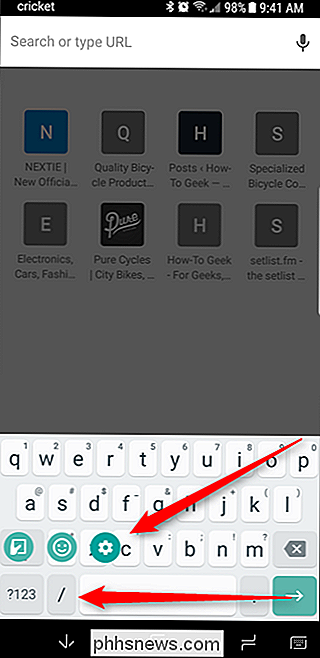
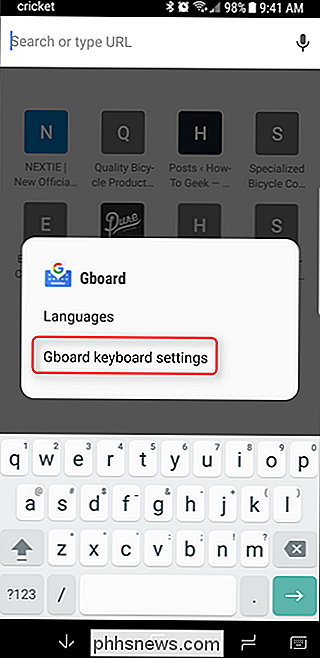
U kunt ook de app-lade openen en de vermelding Gboard zoeken (als u het niet kunt vinden, is dit omdat het niet is ingeschakeld).
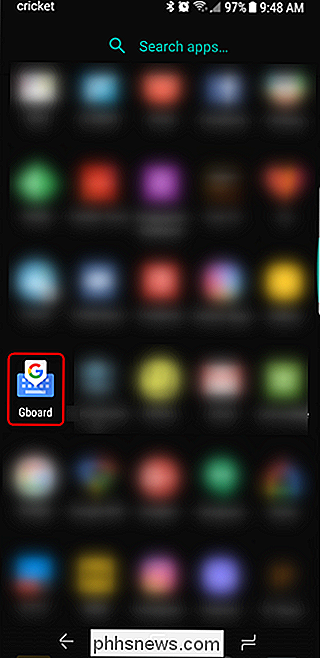
Hoe dan ook, er zijn twee manieren om hetzelfde doel, dus het maakt niet echt uit welke kant je op gaat.
Selecteer in het menu van Gboard Voorkeuren.
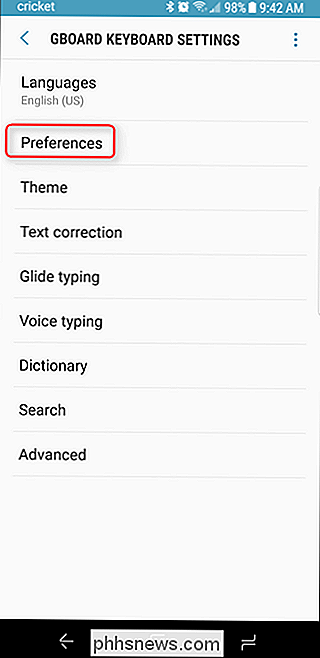
Scroll helemaal naar beneden en schakel 'Lang indrukken voor symbolen' in.
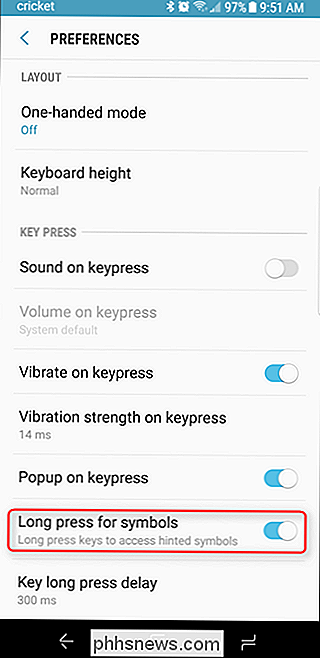
Bam, dat is alles wat er is. Je toetsenbord gaat hiervan:
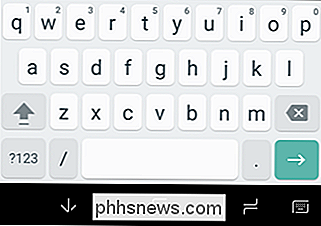
Hiernaar:
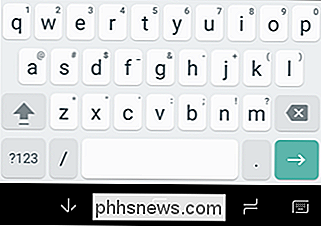
Je kunt dus eenvoudig lang op een knop drukken om het bijbehorende symbool te gebruiken, wat het leven echt een stuk eenvoudiger maakt.

Wat is DirecTV nu en kan het uw kabelabonnement vervangen?
Streaming-tv wordt steeds populairder, waardoor gebruikers weg kunnen van standaard kabelpakketten en iets dat bij hun levensstijl past . DirecTV is een van de eerste traditionele "kabelbedrijven" die meedoen met de actie met DirecTV Now. Wat is DirecTV nu? Kort gezegd is dit de all-in weddenschap van DirecTV op live streaming-televisie.

Groepshats hernoemen in iMessage
Als u iMessage gebruikt, bent u waarschijnlijk in een groepschat of twee gesprongen. Het kan vaak verwarrend worden, dus wat kun je doen als je een aantal van hen tegelijk hebt en ze niet van elkaar kunt onderscheiden? Gelukkig heeft Apple dit probleem overwogen, dus iOS stelt je in staat de groepsnaam aan te passen aan houd je berichtentoepassing netjes en opgeruimd.



